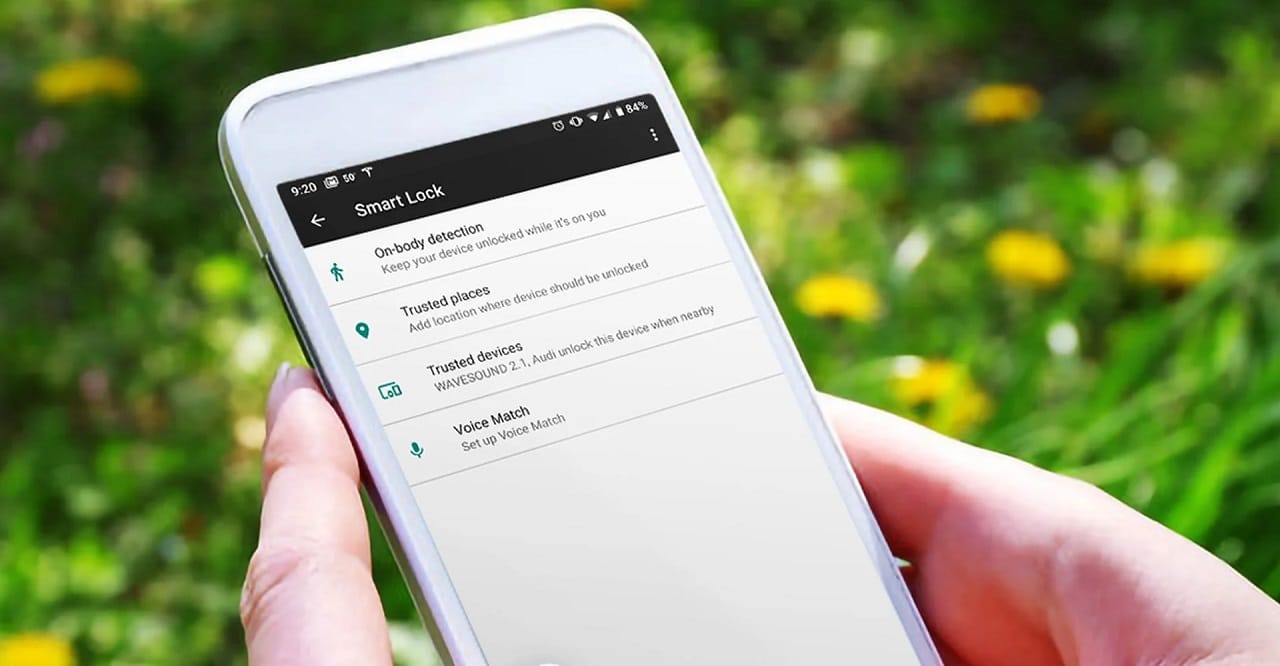A segurança deve ser sempre uma prioridade na utilização dos seus dispositivos móveis, especialmente no acesso aos mesmos, com a aplicação de palavras-passe, padrões, leitura de impressão digital ou reconhecimento facial. Porém, em certas ocasiões, o sistema Android permite simplificar o acesso aos mesmos quando estão reunidas certas condições, como em locais fidedignos, ou junto a dispositivos fidedignos.
Isto significa que poderá configurar o seu dispositivo móvel para que o mesmo se mantenha desbloqueado quando chegar a casa, por exemplo, ou quando se liga ao sistema de alta voz do seu automóvel, via Bluetooth. Embora cada fabricante tenha um acesso ou descrição distinta para aceder às propriedades desta tecnologia, designada de Smart Lock, veja como aceder à mesma em dois tipos de dispositivos distintos.
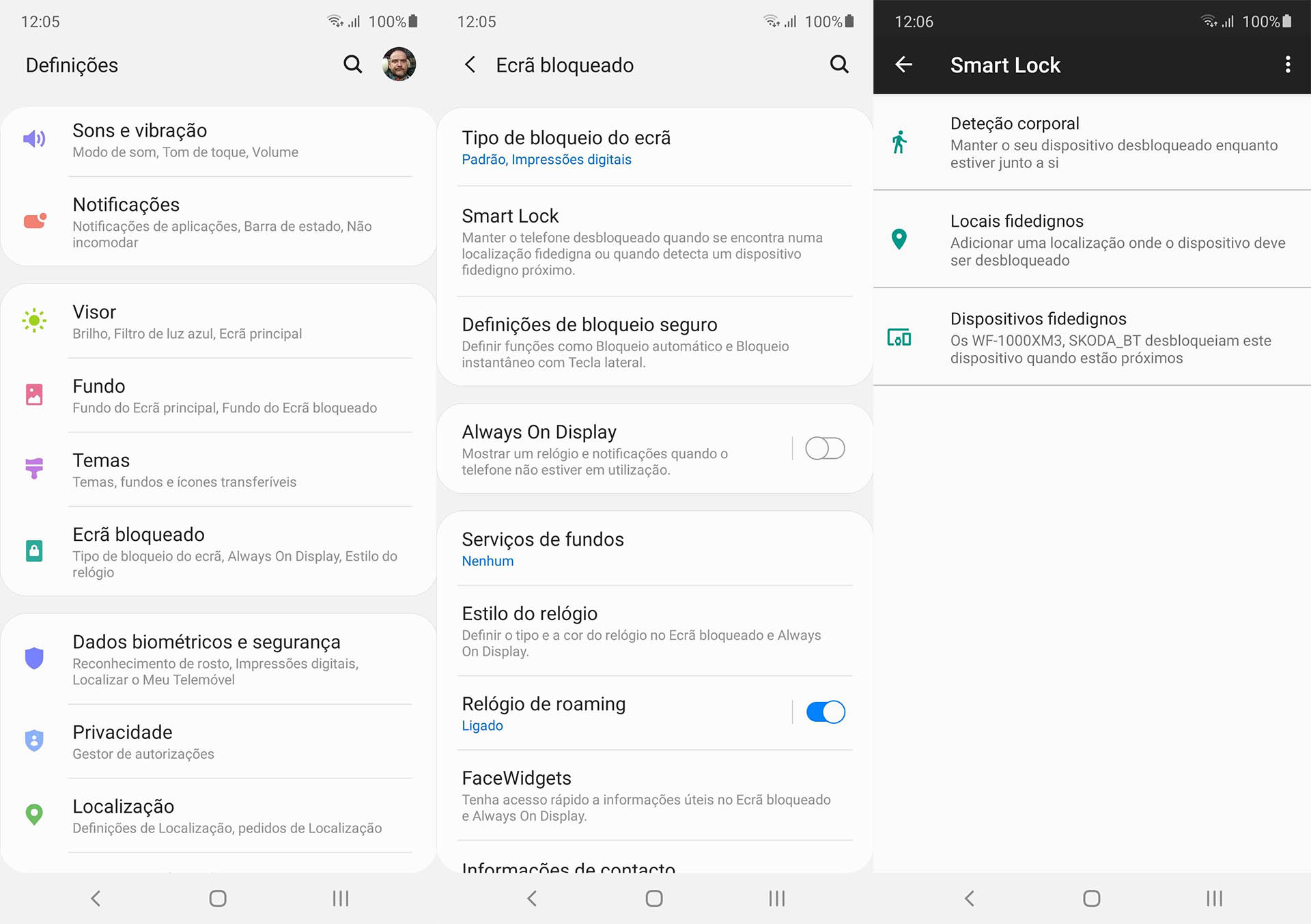
Num dispositivo Samsung, equipado com a interface gráfica One UI 1.0, 2.0 e 2.1, poderá aceder às propriedades do Smart Lock ao aceder às definições do seu dispositivo, escolhendo de seguida a opção Ecrã bloqueado e Smart Lock. Prepare-se para introduzir a sua palavra-passe ou padrão, para poder aceder ao ecrã de configuração do Smart Lock, com as opções disponíveis, conforme pode verificar na imagem.
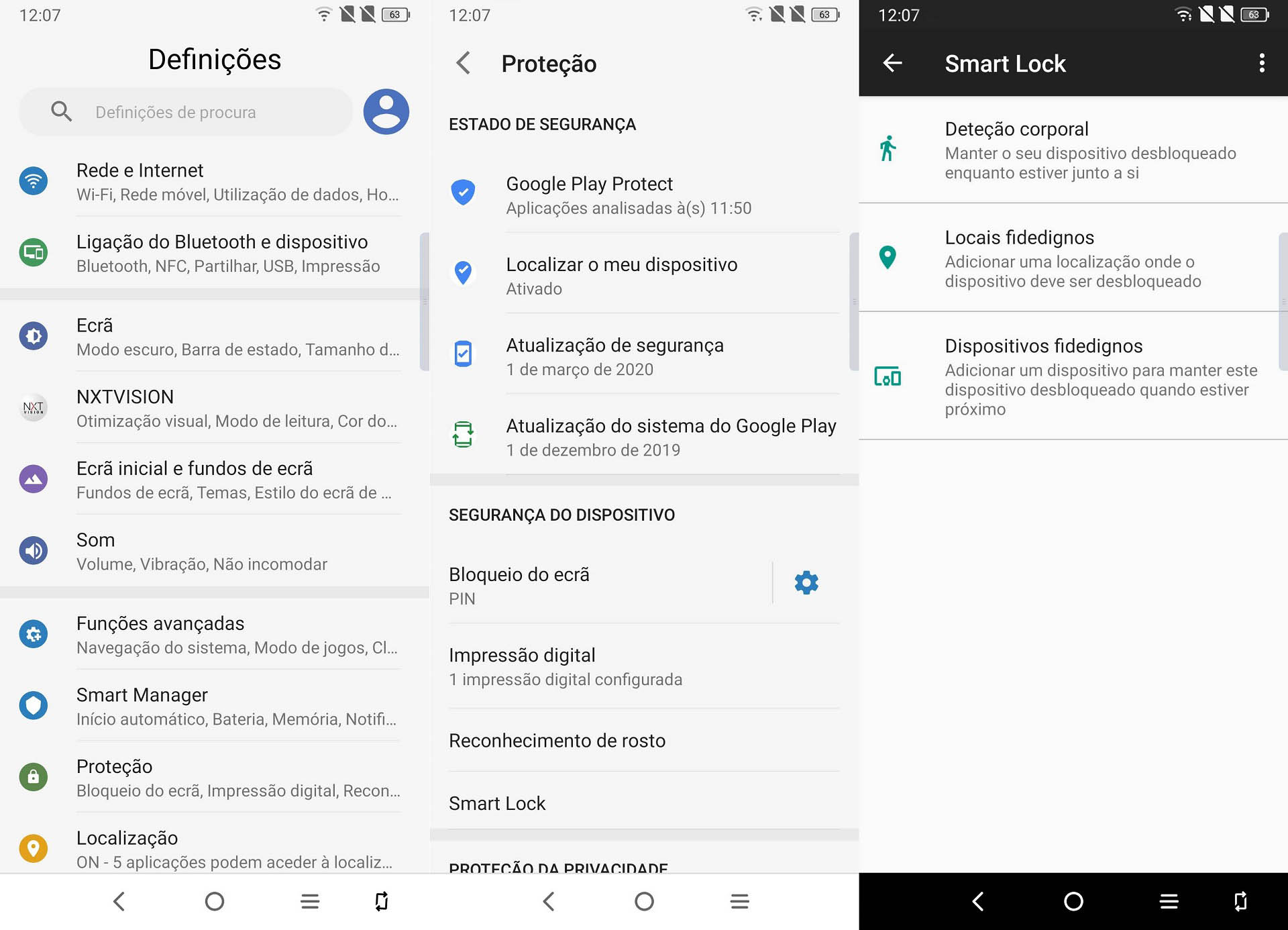
Nos restantes dispositivos Android, a localização do menu Smart Lock poderá estar em ecrãs com outros nomes, mas o mais normal será encontrar a partir das Definições, Protecção ou Segurança (dependendo da marca), e então o menu Smart Lock. Aqui também ser-lhe-á pedido para introduzir a sua palavra-passe ou padrão se autenticar, antes de alterar as definições da função Smart Lock.